随着技术的发展,电脑操作系统也不断更新,而在装系统时,使用镜像文件是一种常见的方式。本文将以Win10镜像为例,详细介绍如何使用它来安装操作系统。无论你是初次尝试还是已经有一定经验,本文都将为你提供清晰易懂的步骤和注意事项。接下来,让我们一起来学习吧!
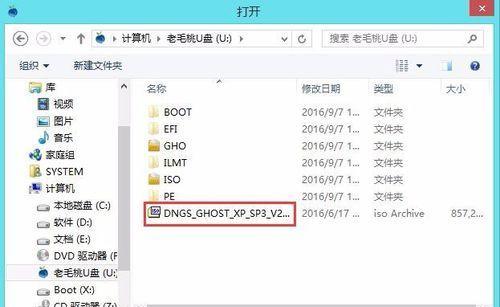
一、下载Win10镜像文件
在开始安装操作系统之前,首先需要下载适用于你的计算机的Win10镜像文件。在官方网站上,你可以找到不同版本的镜像文件,选择合适的版本进行下载。
二、制作启动盘
将下载好的Win10镜像文件制作成启动盘,这样才能在计算机上进行系统安装。有多种制作启动盘的方法,最常见的是使用U盘或者光盘进行制作。
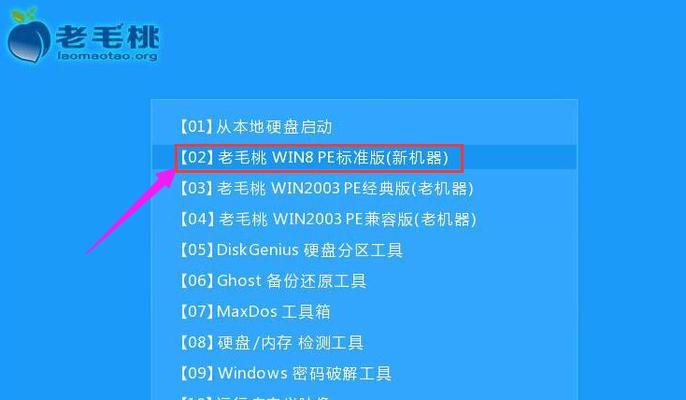
三、设置BIOS
在启动电脑时,按下相应的按键(通常是DEL或F2键)进入BIOS设置界面。在BIOS中,需要将启动顺序设置为首先从U盘或光盘启动。
四、启动电脑
将制作好的启动盘插入计算机,并重新启动。计算机会自动从U盘或光盘启动,进入Win10安装界面。
五、选择安装方式
在安装界面上,选择你想要进行的操作系统安装方式。通常有两种选择:升级保留文件和自定义安装。根据你的需求选择合适的方式。
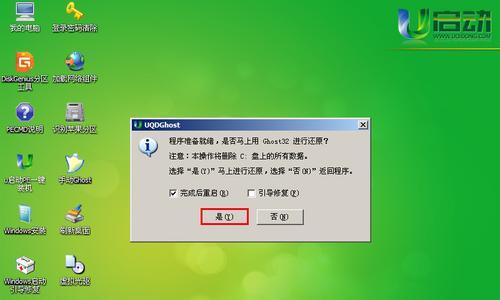
六、接受许可协议
阅读并接受Win10的许可协议。只有接受了协议才能继续进行安装。
七、选择安装位置
选择要安装Win10的磁盘分区。如果你的电脑只有一个硬盘,可以直接选择默认选项。
八、等待安装
等待系统自动进行安装过程,这可能需要一些时间。在等待过程中,不要关闭电脑或者干扰安装过程。
九、设置个人信息
在安装过程中,系统会要求你设置一些个人信息,如用户名、密码等。根据提示进行填写,确保信息的准确性。
十、进行初步设置
系统安装完成后,会进入到Win10的桌面界面。根据个人喜好进行一些初步设置,如语言选择、时区设置等。
十一、安装驱动程序
安装完系统后,需要安装一些必要的驱动程序,以确保硬件的正常运行。你可以从官方网站上下载相应的驱动程序。
十二、安装常用软件
在系统安装完成后,安装一些常用软件是必不可少的。如浏览器、办公软件、音视频播放器等,根据自己的需求进行选择和安装。
十三、系统更新
为了保持系统的安全性和稳定性,及时进行系统更新是非常重要的。打开系统设置,进入更新和安全选项,检查并安装可用的更新。
十四、个性化设置
Win10提供了丰富的个性化设置选项,可以根据自己的喜好进行调整。如更换壁纸、设置桌面图标等。
十五、系统备份
在系统安装和设置完成后,建议定期备份系统文件和个人数据,以防止数据丢失。选择合适的备份工具,进行定期备份操作。
通过本文,我们详细介绍了使用Win10镜像文件来安装操作系统的步骤。从下载镜像到制作启动盘,再到BIOS设置和安装过程,每个步骤都被详细说明。希望这些内容能够帮助你顺利完成Win10系统的安装,并为你的计算机带来更好的使用体验。如有任何问题,请随时参考相关官方文档或寻求专业人士的帮助。祝你操作顺利!


